随着科技的不断进步,手机已经成为我们日常生活中不可或缺的一部分,随着时间的推移,我们可能会发现手机屏幕上的图标越来越多,导致我们不得不花费更多的时间寻找所需的应用程序。幸运的是我们可以通过更换软件图标的步骤来解决这个问题。在这篇文章中我将向大家介绍手机图标变少的方法以及如何进行软件图标的更换,让我们的手机界面更加整洁和高效。
更换软件图标的步骤
具体方法:
1.本文使用的是win10系统,其他的系统也可以用下面的方法
首先找到你要更换的图标的软件,并选中
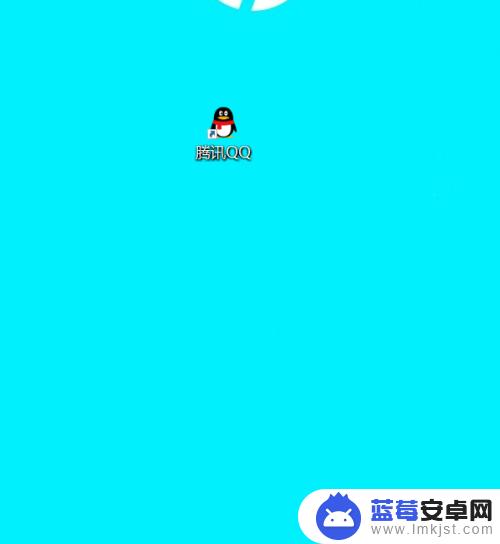
2.在图标上面点击右键,选择“属性”
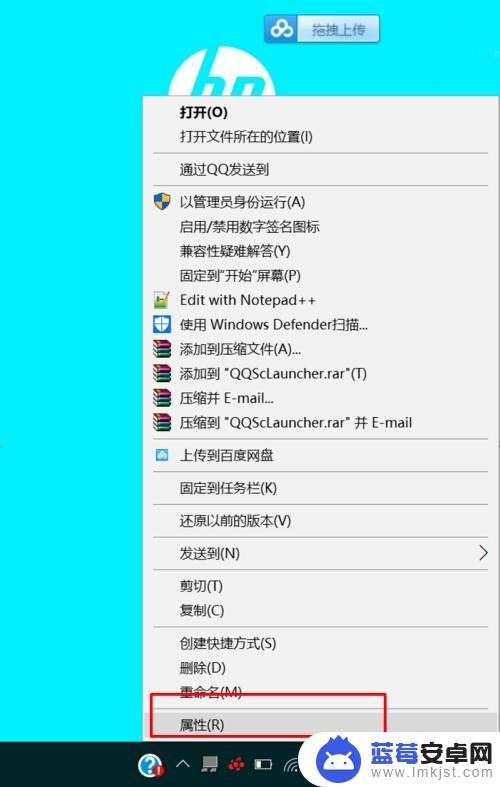
3.点击“属性”窗口,选择“更换图标”
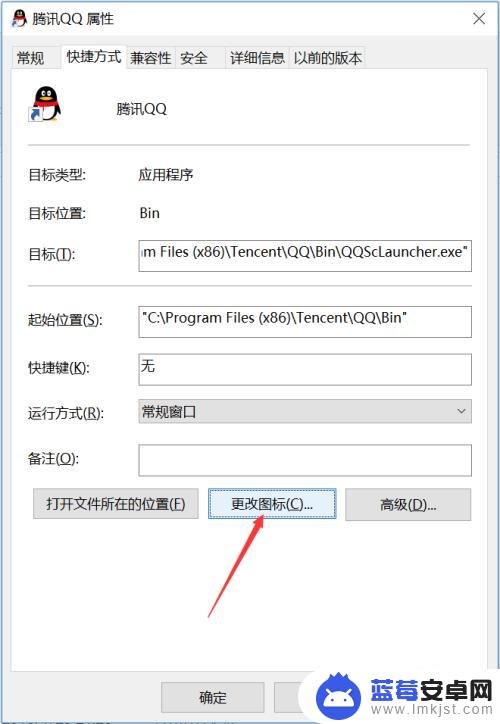
4.点击“更换图标”后,在弹出的对话框中找到“浏览”
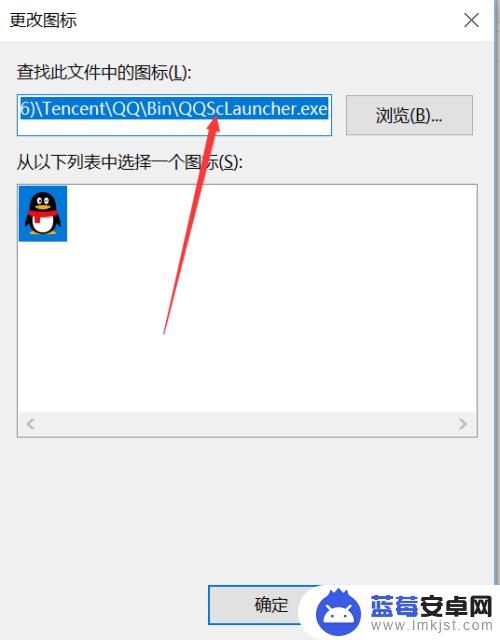
5.点击"浏览"之后,会出现一个文件夹。里面的图标你可以随便选择,要注意的是图标的后缀必须是“.DLL\.EXE.ICO”的。如果你要用自己的图标,必须要变成.ioc的格式。选择好之后点击“打开”
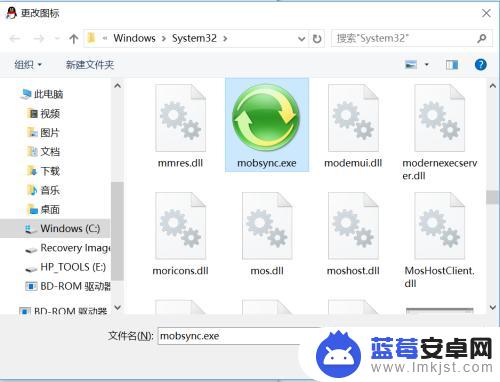
6.点击完打开之后,在上一层的画面中点击“确定”。这时候你已经看到QQ 图标进行了改变
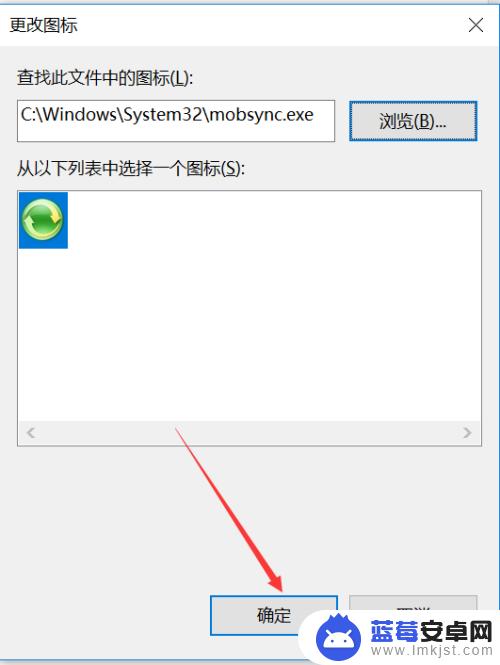
7.然后再再上一层的对话框中,选择“应用”和“确定”
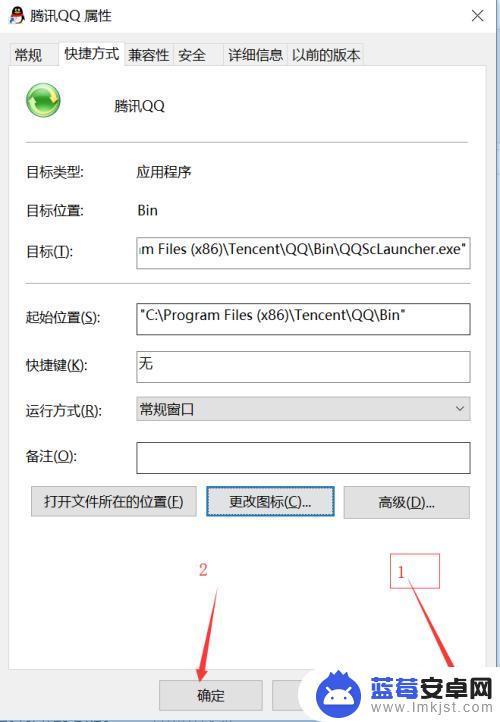
8.这个时候会出现让你以管理员权限进行操作,点击“继续”即可
9.以上的操作完成之后,你会发现你桌面上的图标已经完成
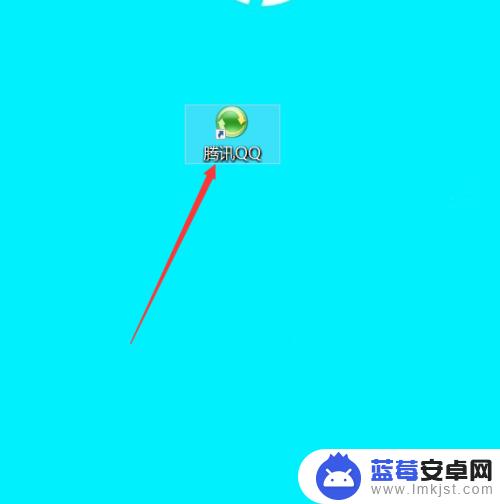
以上是手机图标减少的解决方法,如果你遇到了相同的问题,可以参考本文中介绍的步骤来修复,希望对大家有所帮助。












